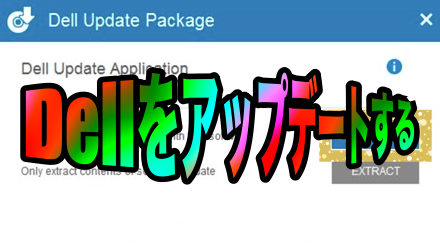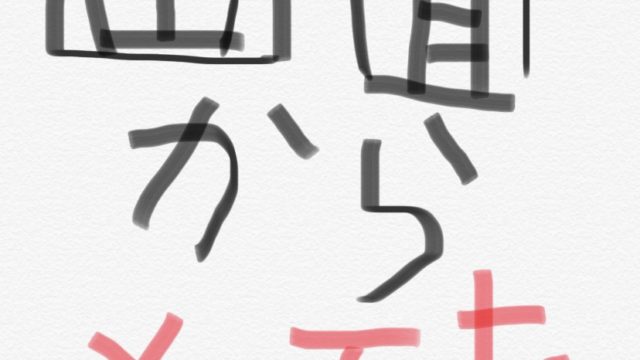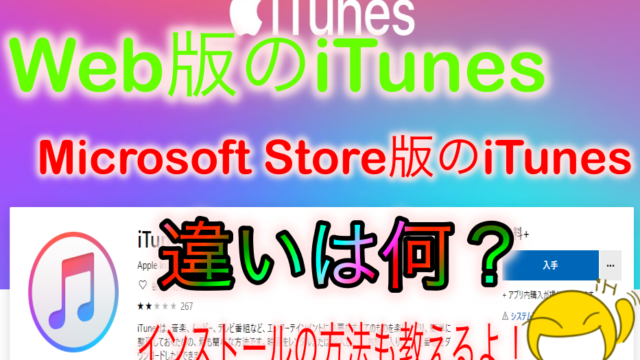アメリカ合衆国テキサス州ラウンドロックに本社を置く
パソコンメーカーのDell
そのDellのパソコンをお使いのあなた、
パソコンのメーカーアップデートを行っていますか?
パソコンのメーカーアップデートはWindowsのアップデートと同じぐらい大切です。
セキュリティ性の向上やアップデートをしないとパソコンがおかしくなってしまいます。
なのでDellのメーカーアップデートの方法を教えます。
1. Dellは「Dell Update」から行います。
メーカーアップデートはパソコンのメーカーそれぞれの公式サイトで
型番を入力してアップデートをするというのが基本のスタイルです。
しかし、富士通でいう「アップデート ナビ」
NECでいう「LAVIE アップデート」、東芝でいう「Smart Update」
というようにアップデートをしてくれるまたはアップデートがあることを
知らせてくれるソフトがあります。
Dellにもそういうソフトがあります。
それが「Dell Update」です。
なんとこの「Dell Update」はアップデートの必要があると自動的に行ってくれるんです。
2. 早速インストールしよう
インストールは公式サイトから行います。
またあなたのパソコンがWindows7/8.1/10でインストールするところが変わります。
では早速インストールしていきましょう。
1. Dell公式サイトにアクセス
まずはインストールサイトにいきます。
あなたのパソコンがWindows何かは、
このページの一番下にやり方を書いています。
Windows 7/8/8.1のあなたはこちらをクリックしてください。
Windows 10のあなたはこちらをクリックしてください。
2. それぞれ青字の「ファイルをインストール」をクリック
サイトにアクセスするとインストールするページにいきます。
ページを真ん中くらいまでスクロールすると「ファイルをインストール」という
青色の文字が見えてくるのでそれをクリックして、「実行」をしてください。
Windows 7/8/8.1の場合
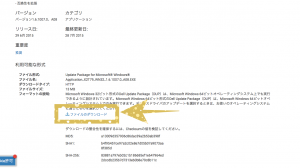
Windows 10の場合
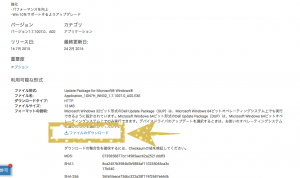
3. 表示された画面の指示に従います
実行をクリックした後に、この動作を許可するかを求められるので「はい」をクリック。
すると以下のような表示が出てきます。
まずは「INSTALL」をクリックしましょう。
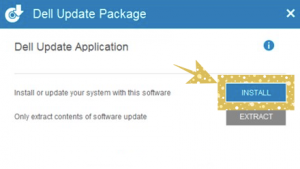
↓
表示は英語で書いてありますが、パソコンによっては日本語で書いてます。
次へのボタンを押して次に進んでください。
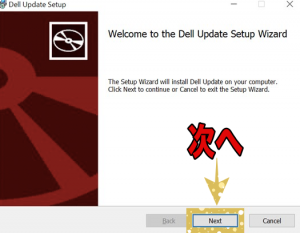
↓
インストールを許可するためにチェックを入れて次へを押してください。
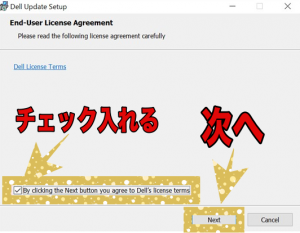
↓
インストールというボタンをクリックしましょう。
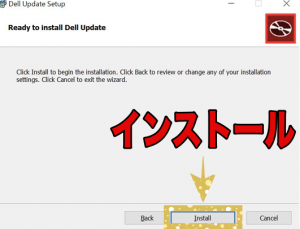
↓
インストールが終わると完了というボタンが出てくるのでクリック
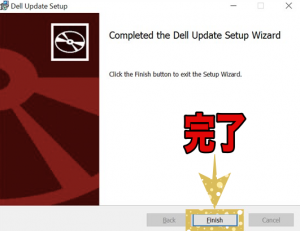
↓
最後にCLOSEというボタンを押して終了してください。
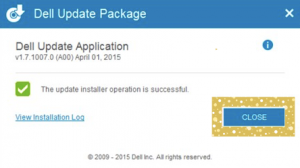
これでインストールは終了です。
自動アップデートを有効にする

これが「Dell Update」のマークです。
タスクバーの右下の上向き三角の中にこれがいます。
これを右クリックしてメニューを出します。
その中の「自動チェックを有効化」をクリックしてONにしてください。
これで完了です。
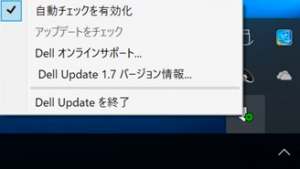
最後に
あなたのパソコンはWindows何ですか?
パソコンの裏面を見れば大体わかります。
7と8は裏面を見れば数字が書いてあります。
Windows7はサポート終了が2020年1月です。
こんなパソコンあったっけ?という扱いを受ける日付が刻一刻と迫っています。
またいきなりサポートが終わるのではなく、だんだん色々なものが終わってきます。
itunesが使えなくなったり、youtubeが見れなくなったりと不便になるばかりです。
そうなる前に今お使いのパソコンが元気に動いているうちに、
買い換えましょう。壊れてからは遅いです。
8/8.1も同じです。Windows8はすでにサポートが終了しているので大変危険です。
Windows8.1のサポート終了は2023年1月です。
まだ先だから大丈夫!そんなことはありません。
今からでもWindows10のパソコンを覗いておきましょう。
ここからパソコンを買うことができます。
またどんなパソコンがあるのかなと探すこともできます。